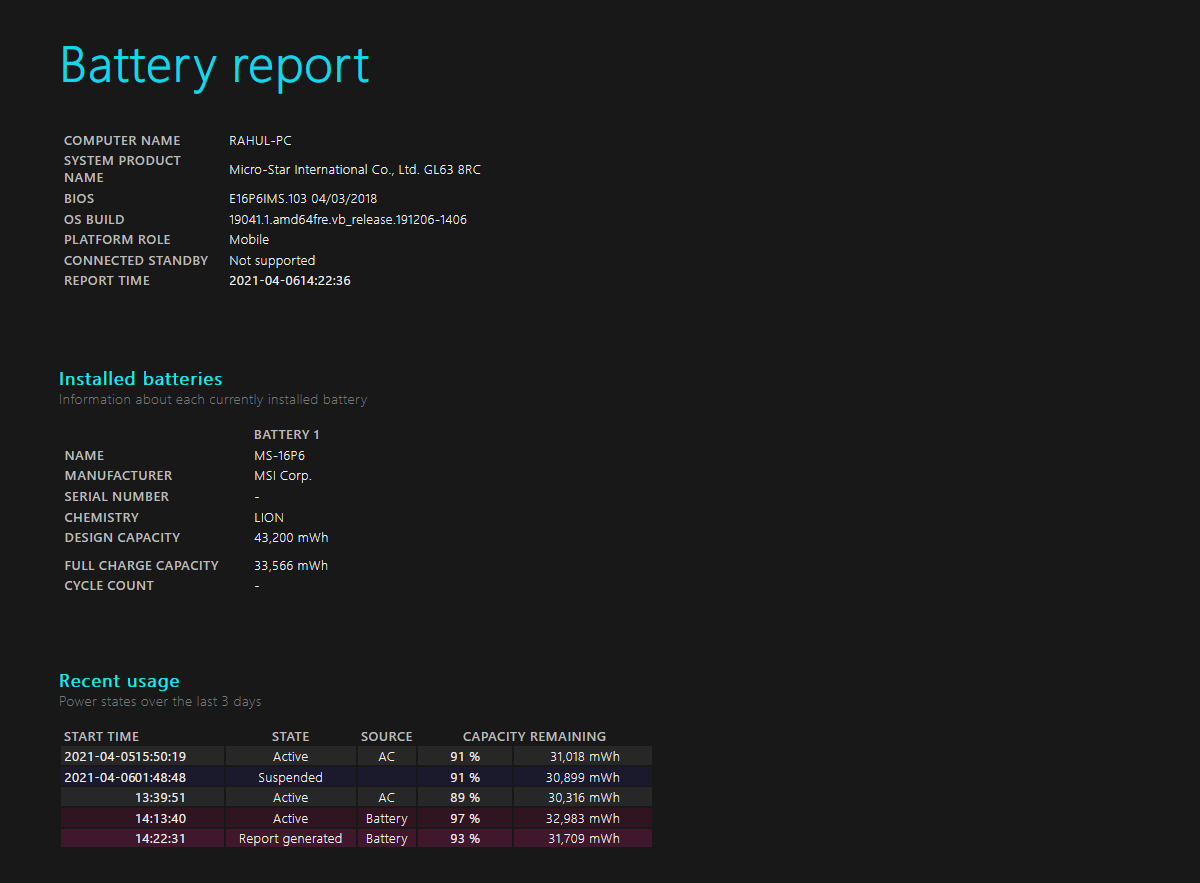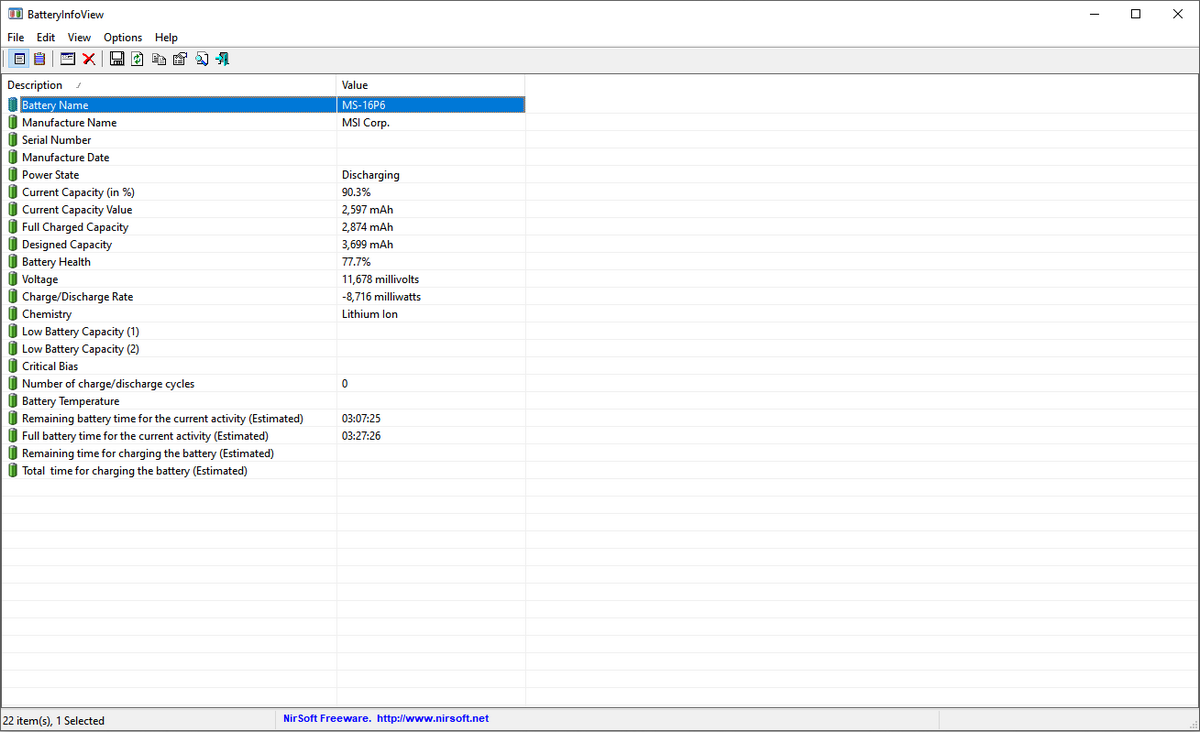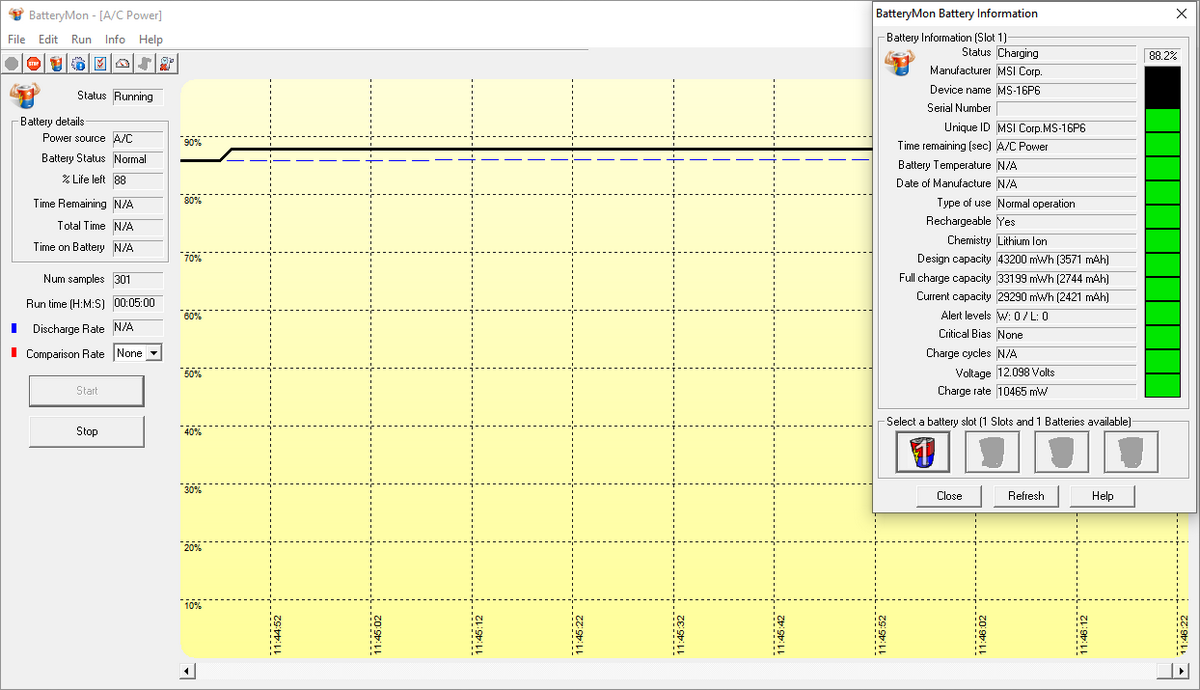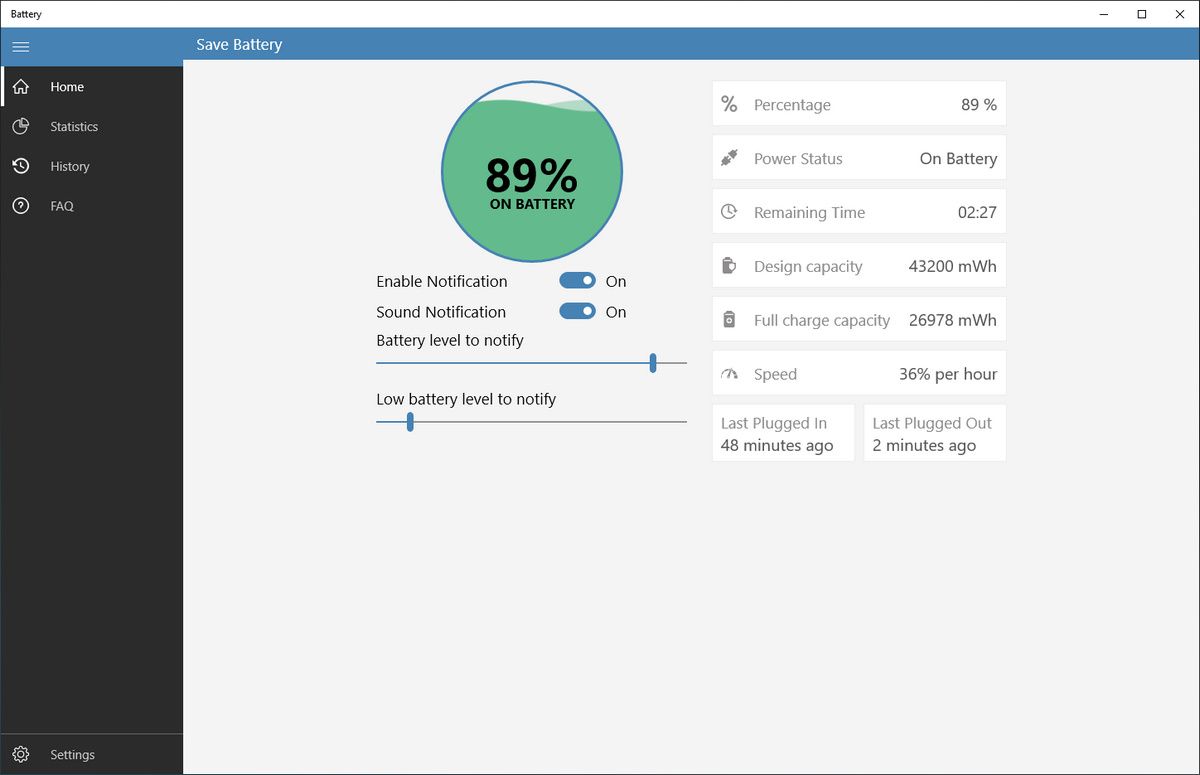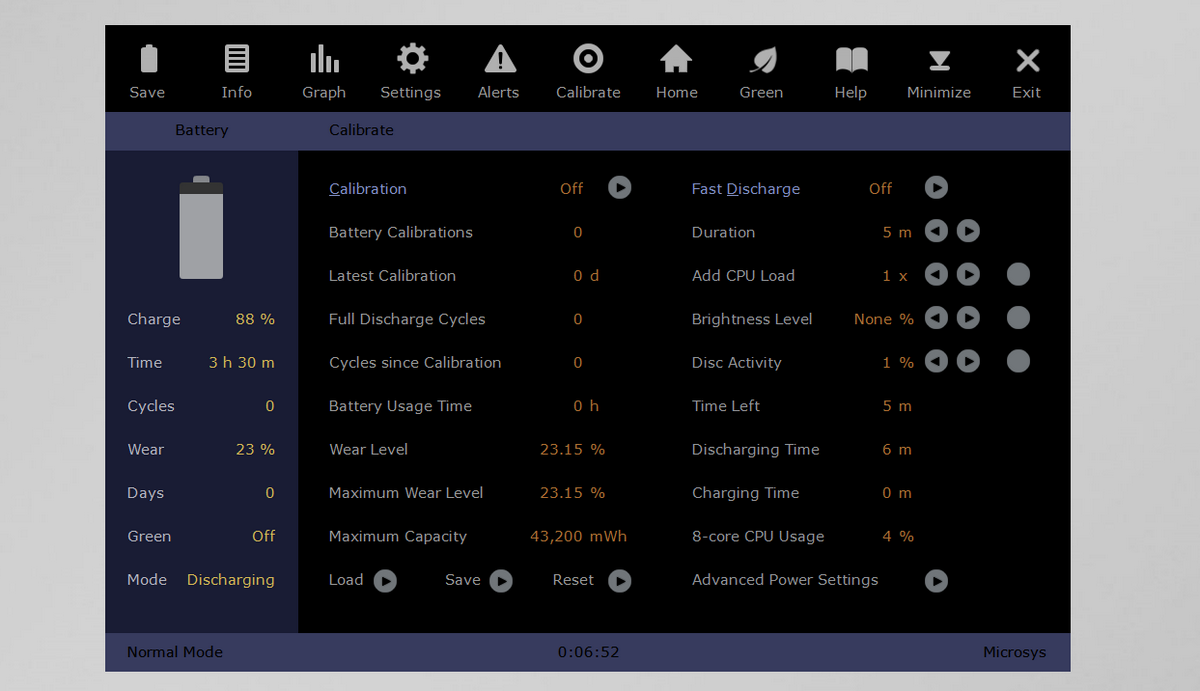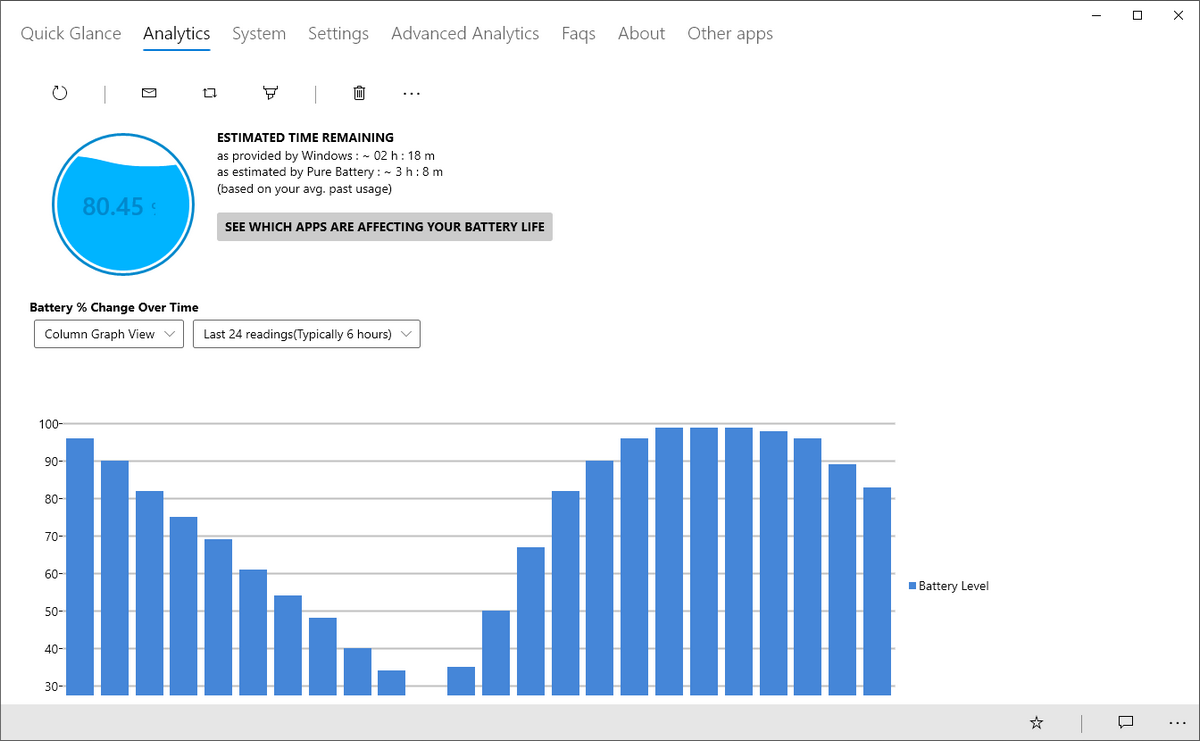Die 6 besten Tools zur Analyse des Akkuzustands von Laptops
Der Laptop-Akku ist ein wesentliches Stück Hardware, aber wir sind oft weniger über seinen Zustand informiert. Auch Ihr Windows-Laptop wird Ihnen nicht genügend Informationen liefern. An der Oberfläche zeigt es nur eine winzige Batterieanzeige mit der verbleibenden Zeit und dem Prozentsatz an.
Im Laufe der Zeit werden Sie feststellen, dass sich ein paar Akkufehler einschleichen. Der Akku hält seine Ladung nicht mehr. Die Ladezustandsanzeige zeigt schwankende Messwerte an. Eine fehlerhafte Abflussschätzung ist ebenfalls üblich. Aber es gibt Workarounds und Lösungen.
Lassen Sie sich durch einige Apps von Drittanbietern führen, um den Zustand des Laptop-Akkus in Windows 10 zu überprüfen.
Warum Sie den Zustand der Laptop-Batterie überwachen sollten
Eine Batterie ist ein tragbares chemisches Gerät mit begrenzten Ressourcen. Eine Batterie hat naturgemäß komplizierte Spannungsreaktionen auf die Belastung, Temperatur und das Alter der Zelle. Der Zustand des Akkus wirkt sich auf die Geräteleistung und Laufzeit aus.
Sie sollten den Akkuzustand Ihres Laptops aus folgenden Gründen überwachen:
- Sie erhalten einen Ausgangspunkt für den Energieverwaltungsworkflow unter verschiedenen Workloads und Umgebungen.
- Die Kapazität einer Batterie ändert sich im Laufe der Zeit. Infolgedessen zeigt Ihnen die Ladeanzeige inkonsistente Messwerte an. In diesem Fall wissen Sie, wann Sie den Akku kalibrieren müssen.
- Eine unsachgemäße Verwendung des Akkus kann seine Lebensdauer verkürzen. Wenn Sie beginnen, den Zustand des Laptop-Akkus zu überwachen, können Sie Korrekturmaßnahmen ergreifen, um die Lebensdauer zu verlängern.
- Es kann dazu beitragen, andere Probleme zu vermeiden, z. B. wenn Ihr Laptop nicht aufgeladen wird, wenn er angeschlossen ist .
Wenn der Akku defekt wird oder andere Probleme im System auftreten, wird unter Windows möglicherweise die Meldung „Kein Akku erkannt” angezeigt. Das Problem sollte behoben werden, nachdem Sie einen vollständigen Aus- und Wiedereinschaltvorgang auf Ihrem PC durchgeführt haben.
1 Powercfg-Akkubericht
Der Befehl powercfg ist ein verstecktes Tool unter Windows. Sie können es verwenden, um einen genauen Bericht über Ihren Batterieverlauf zu erstellen. Es enthält Informationen über Ihre Akkuleistung und lässt Sie die Abnahme der Akkukapazität beobachten, die im Laufe der Zeit unvermeidlich auftritt.
Um einen Akkubericht zu erstellen, drücken Sie Windows-Taste + X und wählen Sie Eingabeaufforderung aus. Geben Sie dann powercfg /batteryreport ein. Dieser Befehl speichert einen Batteriebericht im HTML-Format ab
C:BenutzerDein_BenutzernameBatteriebericht.html
Öffnen Sie die Datei in Ihrem Browser und überprüfen Sie die folgenden Parameter:
- Der Unterschied zwischen Designkapazität und Vollladekapazität. Wenn sich Batterien im Laufe der Zeit abnutzen, wird die volle Ladekapazität geringer sein als die Auslegungskapazität.
- Die Batteriekapazität ist in den letzten Tagen in verschiedenen Leistungszuständen entladen worden. Sehen Sie sich auch das Diagramm zur Akkunutzung an.
- Vergleichen Sie die Akkulaufzeit seit dem Kauf des Laptops und sehen Sie die Trends der vollen Ladekapazität im Verhältnis zur Designkapazität.
- Überprüfen Sie die Nutzung und Dauer des Akkus. Und die Zeit, in der Ihr Computer im Akkubetrieb lief oder an die Steckdose angeschlossen war.
Mit dieser Art von Laptop-Akkulaufzeittest können Sie Probleme identifizieren, die sich auf Ihre Akkulaufzeit auswirken. Wenn der Bericht drastische Unterschiede zeigt, sollten Sie sich vielleicht eine neue Batterie besorgen.
2 BatteryInfoView
BatteryInfoView ist eine Utility-App, die Ihnen umfassende Daten über den Akku Ihres Laptops liefert. Es hat zwei Anzeigekomponenten. Klicken Sie auf Ansicht > Batterieinformationen anzeigen, um Details wie vorgesehene Kapazität, vollständig aufgeladene Kapazität, Batteriezustand, Anzahl der Lade-/Entladezyklen und mehr anzuzeigen.
Wählen Sie Ansicht > Batterieprotokoll anzeigen, um eine detaillierte Protokollanalyse des Energiezustands, des Prozentsatzes der Kapazität, des Kapazitätswerts, der Rate, der Spannung und des Ereignistyps anzuzeigen. Jedes Mal, wenn Sie den Computer anhalten oder fortsetzen, wird eine neue Protokollzeile hinzugefügt.
Auf diese Weise können Sie herausfinden, wie schnell sich der Akku entlädt. Sie können die Batterieinformationen als Referenz in eine TXT- oder CSV-Datei exportieren.
Vorteile
- Zeigen Sie detaillierte Batterieinformationen an einem einzigen Ort an.
- Sie können das Protokoll überprüfen, um Änderungen in der Batteriekapazität zu beobachten.
- Aktivieren Sie Immer im Vordergrund, um das App-Fenster zur Überwachung des Akkus über andere zu legen.
Nachteile
- Das Batterieprotokoll kann nicht nach einem bestimmten Datumsbereich gefiltert werden.
- Es zeigt Ihnen kein Diagramm, um den Batterieverschleiß im Laufe der Zeit vorherzusagen.
Download: BatteryInfoView (kostenlos)
3 PassMark BatteryMon
Mit BatteryMon können Sie den Ladezustand von Laptop-Akkus überwachen, indem Sie eine Grafik der Ergebnisse in Echtzeit anzeigen. Die vertikale Y-Achse zeigt den prozentualen Ladezustand (0–100 Prozent) und die Abtastzeit auf der horizontalen X-Achse an. Sie können das Abtastzeitintervall über Bearbeiten > Konfiguration ändern .
Die schwarze Linie zeigt den aktuellen Ladezustand an. Die blaue Linie zeigt den Trend basierend auf den extrapolierten Datenstichproben. Und die rote Linie zeigt Ihnen einen Vergleich mit seiner Lebensdauer. Natürlich weicht die rote Linie bei einem kurzen Dauervergleich stärker als normal ab.
Wenn Sie mit der Überwachung der Protokolldatei beginnen (Info > Protokoll anzeigen ), zeigen die Daten die ungefähre Lade- oder Entladerate in einem bestimmten Zeitraum an. Sie werden verstehen, wie sich der Zustand des Laptop-Akkus im Laufe der Zeit verschlechtert.
Vorteile
- Es analysiert den Batteriezustand mit einem Echtzeitdiagramm. Sie erhalten Daten zur Lade-/Entladerate, verbleibende Akkulaufzeit, Gesamtzeit und mehr.
- Stellen Sie Benachrichtigungen für Batteriestand, Spannung und Temperatur ein. Sie können zwischen Popup-Warnung, Protokolldaten oder E-Mail wählen.
- Vergleichen und messen Sie die aktuelle Batteriekapazität mit Daten aus der Vergangenheit.
Nachteile
- Die App ist für Neulinge kompliziert.
- Die Benutzeroberfläche sieht alt und schwer zu bedienen aus. Es sind einige Experimente erforderlich, um die Diagramm- und Protokolldateidaten zu verstehen.
Download: BatteryMon (kostenlos, Premium-Version verfügbar)
4 Batterie sparen
Eine einfache App zur Überprüfung des Akkuzustands von Laptops, die für die Verwendung mit Tablets und Surface-Laptops entwickelt wurde. Der Hauptbildschirm zeigt Ihnen einen schönen, animierten Lade-/Entladestatus. Es zeigt Ihnen Batterieinformationen wie Designkapazität, volle Ladekapazität, letztes Ein-/Ausstecken und die ungefähr verbleibende Zeit zum Laden/Entladen.
Sie können vom dunklen zum hellen Design wechseln und Kacheln aktivieren, um den Batterieprozentsatz auf dem Startbildschirm anzuzeigen. Je nach Größe der Live-Kachel zeigt die App möglicherweise unterschiedliche Informationen zum Batteriestatus an.
Vorteile
- Stellen Sie Benachrichtigungen für volle Ladung, schwache Batterie und Ladung/Entladung auf einem bestimmten Niveau ein. Dies kann entweder eine SMS, eine Erinnerung oder eine regelmäßige E-Mail sein.
- Klicken Sie auf Verlauf, um den Lade-/Akkuverlauf mit einem Diagramm anzuzeigen. Sie können die Liste als Referenz exportieren.
Nachteile
- Sie können das Abtastzeitintervall nicht anpassen. Die Datenreferenzpunkte sind ziemlich klein, was es schwierig macht, die Batterietrends zu erkennen.
- Die App kann nur Batteriedaten von 30 Tagen speichern.
Download: Batterie sparen (kostenlos, In-App-Käufe verfügbar)
5 Smarter Akku von Microsys
Eine Reihe von Diagnosetools zur Überwachung des Batteriezustands von Laptops, zur Durchführung von Kalibrierungen und zum Exportieren von batteriebezogenen Daten als Referenz.
Die Info -Seite gibt Ihnen die Daten über die volle Batteriekapazität im Vergleich zur Designkapazität, Entladezeit, Zykluszahl, Verschleißgrad und Energiezustand während des Batterie- oder Wechselstrommodus.
Die Diagrammseite zeigt Ihnen die Entwicklung der Batteriekapazität im Laufe der Zeit. Die Y-Achse ist der Kapazitätsprozentsatz und die X-Achse zeigt die in diesem Zeitintervall gezogenen Daten. Für eine gesunde Batterie sollte die rote Linie parallel zur orangen bleiben.
Die Seite „ Kalibrieren ” zeigt die statistischen Informationen zum Abnutzungsgrad des Laptop-Akkus, Nutzungszeit, Entladezyklen, Zyklen seit der Kalibrierung und mehr. Sie können die Batteriedaten für jede Seite jederzeit speichern.
Sie können das Akku-Gadget aktivieren, um Informationen wie Akkukapazität, verbleibende Zeit oder CPU-Auslastung anzuzeigen. Darüber hinaus können Sie die detaillierte Protokolldatei der Batterieentladungsrate und der Kalibrierungsdaten anzeigen.
Vorteile
- Sie können bis zu vier Batterien, einschließlich Batteriepacks, gleichzeitig überwachen.
- Sie können hinein-/herauszoomen, um das Zeitintervall zu ändern, und die Pfeiltasten verwenden, um sich in der Zeit vor oder zurück zu bewegen.
- Simulieren Sie den Entlademechanismus, um den Kalibrierungsprozess zu beschleunigen.
- Sie können Alarme für niedrigen/kritischen Akku einstellen und Standby/Ruhezustand erzwingen, wenn der Akku schwach wird.
Nachteile
- Optionen sind überall auf der Seite verstreut.
- Es kann manchmal verwirrend werden und mit den integrierten Energieverwaltungseinstellungen kollidieren.
Download: Smarter Battery (kostenlose Testversion, 14 $)
6 Reine Batterieanalyse
Eine gut gestaltete App zum Überprüfen/Überwachen des Zustands der Laptop-Batterie. Der Quick Glance -Bildschirm zeigt den aktuellen Batteriestatus, startet häufige Einstellungen, die sich auf die Batterielebensdauer auswirken, und Vollladung, Designkapazität.
Der Analytics -Bildschirm zeigt Ihnen die Änderung des Batterieprozentsatzes im Laufe der Zeit in vier verschiedenen Diagrammansichten – Balkendiagramm, Säulenansicht, Liniendiagramm und Blasenansicht. Installieren Sie das Add-on von der Github-Seite, um den Prozentsatz des Akkus in Echtzeit und Benachrichtigungen zu erhalten .
Mit der App können Sie Benachrichtigungen einstellen, wenn der Akku auf ein bestimmtes Niveau geladen/entladen wird. Sie können sogar den Diebstahlalarm aktivieren, falls jemand versucht, Ihren Laptop zu stehlen.
Vorteile
- Generieren Sie eine Heatmap, um den Trend der durchschnittlich gewarteten Batterie/Stunde im ausgewählten Zeitraum anzuzeigen.
- Diagramm, das den Batteriestand mit dem Prozentsatz des Batteriewechsels (Laden-Entladen) und der Reichweitenverteilung Ihrer Batteriekapazität im Laufe der Zeit vergleicht.
- Detaillierter und schöner Diagrammbericht über Leistung, Schlafdiagnose und mehr, konfiguriert von powercfg.
Nachteile
- Auf einer einzelnen Seite werden zu viele Messwerte angezeigt. Dies macht die Analyse der Batteriedaten etwas schwierig.
- Sie können die Batteriedaten nicht als Referenz exportieren.
Download: Pure Battery Analytics (kostenlos; In-App-Käufe verfügbar)
Verlängern Sie die Lebensdauer Ihrer Batterie
Die Überwachung des Batteriezustands Ihres Geräts ist keine einfache Aufgabe. Es gibt zu viele Variablen und Faktoren, die berücksichtigt werden müssen. Mit diesen Tools können Sie den Batteriezustand überwachen und Korrekturmaßnahmen ergreifen, um die Lebensdauer zu verlängern.
Gleichzeitig müssen Sie Ihr Wissen erweitern, indem Sie die Technologie verstehen, die in einer Batterie steckt. Um mehr zu erfahren, lesen Sie diesen Artikel zur Pflege Ihres nicht entfernbaren Laptop-Akkus.